
Федеральное государственное бюджетное образовательное учреждение высшего образования «Санкт-Петербургский государственный университет телекоммуникаций им. проф. М.А.Бонч-Бруевича»
Факультет Инфокоммуникационных сетей и систем
Кафедра Защищённых систем связи
Дисциплина «Сети и системы передачи информации»
Отчёт по лабораторной работе №10
Выполнили студенты группы ИКБ-14:
Мельцин Лев
Федченко Александра
Травкина Елизавета
Проверила:
доц., к.т.н. Беккель Л.С.
Санкт-Петербург
2023
Задание 17.5.9
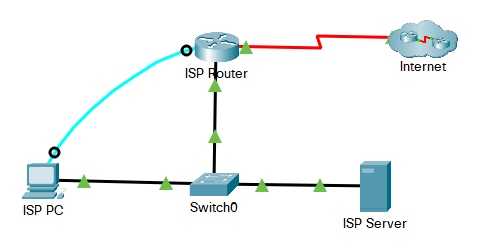
Рис. 1. Топология сети задания
Часть 1. Анализ выходных данных команды show
a. Щелкнули ISP PC, (ПК интернет-провайдера), открыли вкладку Desktop (Рабочий стол) и выбрали Terminal (терминал).
б. Вошли в привилегированный режим EXEC.
в. Использовали следующие команды show чтобы ответить на вопросы для закрепления из части 2:
show arp
show flash:
show ip route
show interfaces
show ip interface brief
show protocols
show users
show version
Часть 2. Вопросы для повторения
1. Какие команды можно использовать для определения IP-адреса и сетевого префикса интерфейсов? - show ip route, show interfaces, show protocols (before IOS 15, the show ip route command did not display the IP address of the interfaces)
2. Какие команды выводят сведения об IP-адресе и назначении интерфейса, но не выводят сведений о префиксе сети? - show ip interface brief
3. Какие команды вы используете, чтобы определить, работает ли интерфейс? - show interfaces, show ip interface brief, show protocols
4. Необходимо определить версию IOS, которая выполняется на маршрутизаторе. Какая команда даст вам эту информацию? - show version
5. Какие команды выводят сведения об адресах интерфейсов маршрутизатора? - show arp, show interfaces, show ip route, show ip interface brief, show protocols
6. Вы рассматриваете обновление IOS и должны определить, может ли флэш-память маршрутизатора содержать новое IOS. Какие команды выводят сведения об объеме доступной флеш-памяти? - show version, show flash
7. Необходимо настроить конфигурацию маршрутизатора, но вы подозреваете, что коллега может также работать с маршрутизатором из другого местоположения. Какие команды выводят сведения о линиях, используемых для настройки или мониторинга устройств? - show users
8. Вам было предложено проверить производительность интерфейса устройства. Какие команды выводят статистику по трафику интерфейсов маршрутизатора? - show interfaces
9. Клиенты жалуются на то, что они не могут достичь сервера, который они используют для хранения файлов. Вы подозреваете, что сеть может стать недоступной из-за недавнего обновления. Какие команды выводят сведения о путях, доступных для сетевого трафика? - show ip route
10. Какие интерфейсы в данный момент активны на маршрутизаторе? - GigabitEthernet 0/0, Serial 0/0/1
Задание 17.7.7
Таблица 1. Адресация задания
Устройство |
Интерфейс |
IP-адрес |
Маска подсети |
Шлюз по умолчанию |
R1 |
G0/0 |
172.16.1.1 |
255.255.255.0 |
— |
R1 |
G0/1 |
172.16.2.1 |
255.255.255.0 |
— |
R1 |
S0/0/0 |
209.165.200.226 |
255.255.255.252 |
— |
R2 |
G0/0 |
209.165.201.1 |
255.255.255.224 |
— |
R2 |
S0/0/0 (DCE) |
209.165.200.225 |
255.255.255.252 |
— |
PC-01 |
NIC |
172.16.1.3 |
255.255.255.0 |
172.16.1.1 |
PC-02 |
NIC |
172.16.1.4 |
255.255.255.0 |
172.16.1.1 |
PC-A |
NIC |
172.16.2.3 |
255.255.255.0 |
172.16.2.1 |
PC-B |
NIC |
172.16.2.4 |
255.255.255.0 |
172.16.2.1 |
Web |
NIC |
209.165.201.2 |
255.255.255.224 |
209.165.201.1 |
DNS1 |
NIC |
209.165.201.3 |
255.255.255.224 |
209.165.201.1 |
DNS2 |
NIC |
209.165.201.4 |
255.255.255.224 |
209.165.201.1 |
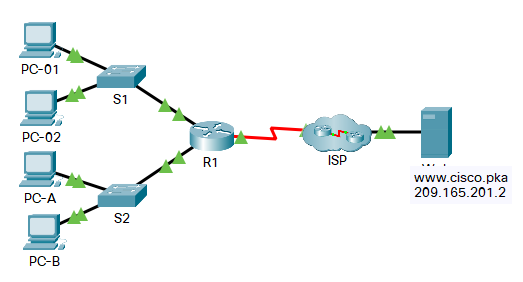
Рис. 2. Топология задания
Шаг 1: Определили проблемы подключения с PC-01.
a. На PC-01 и открыли командную строку. Ввели команду ipconfig, чтобы узнать, какие IP-адрес и шлюз по умолчанию назначены узлу PC-01.
б. Устранили проблемы с IP-адресами на узле PC-01(исправили ip configuration в соответствии с таблицей адресации) (Рис. 3)
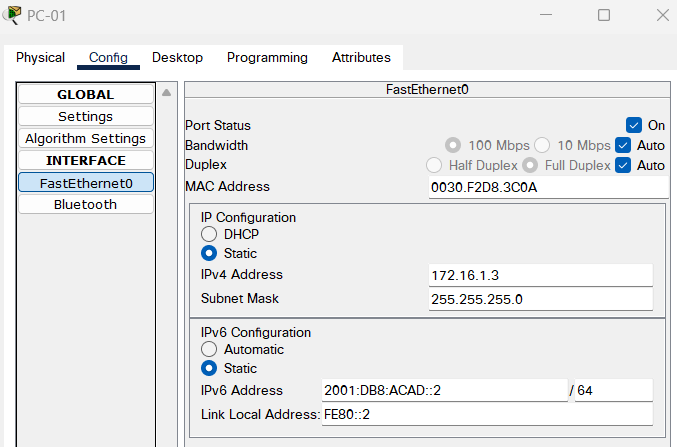
Рис. 3. Исправили адресацию на PC-01
Отправили эхо-запрос на шлюз по умолчанию, на веб-сервер и на другие компьютеры.
Успешно ли выполнена проверка связи?
Вопросы:
Ping-запрос на шлюз по умолчанию (172.16.1.1)? - Да
Ping-запрос на веб-сервер (209.165.201.2)? - Да
Пинг на PC-02? - Да
К PC-А? - Нет
К PC-B? - Нет
в. На узле PC-01 попробовали подключиться к веб-серверу через браузер. Доступ к веб серверу, сначала введя URL-адрес http://www.cisco.pka, а затем используя IP адрес 209.165.201.2.
Вопросы:
Доступен ли сервер www.cisco.pka с узла PC-01? - Да
С использованием IP-адреса веб-сервера? - Нет
Шаг 2. Определили проблемы подключения с помощью PC-02.
a. На PC-02 открыли командную строку. Ввели команду ipconfig, чтобы узнать, какие IP-адрес и шлюз по умолчанию назначены узлу.
б. Устранили проблемы с IP-адресами на узле PC-02, исправив шлюз по умолчанию (Рис. 4)
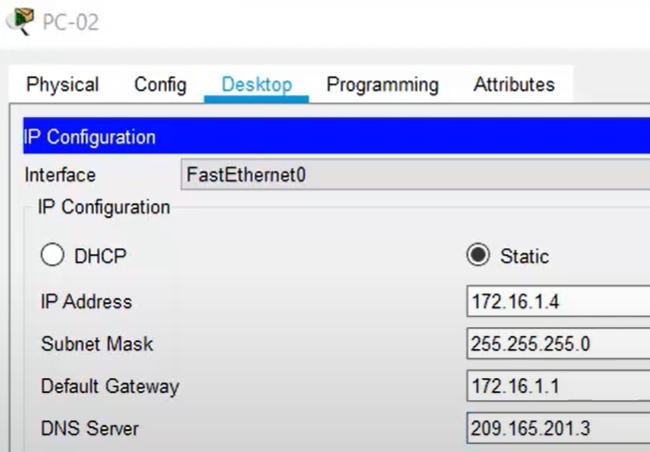
Рис. 4. Исправили адресацию PC-02
Отправили эхо-запрос на шлюз по умолчанию, на веб-сервер и на другие компьютеры. Успешно ли выполнена проверка связи?
Ping-запрос на шлюз по умолчанию (172.16.1.1)? – Да
Ping-запрос на веб-сервер (209.165.201.2). - Да
Пинг на PC-01? - Да
К ПК-А? -Нет
К ПК-Б? - Нет
в. На узле PC-02 попробовали подключиться к веб-серверу www.cisco.pka через браузер. Запишите результаты.
Вопросы:
Доступен ли сервер www.cisco.pka с узла PC-02? - Да
С использованием IP-адреса веб-сервера? - Нет
Шаг 3. Определили проблемы подключения с помощью PC-A.
a. На узле PC-A открыли приглашение к вводу команды. Ввели команду ipconfig, чтобы узнать, какие IP-адрес и шлюз по умолчанию назначены узлу. Внесли изменения, если это необходимо.
б. Устранив проблемы с IP-адресами на узле PC-A, отправили эхо-запрос на шлюз по умолчанию, на веб-сервер и на другие компьютеры. Успешно ли выполнена команда ping?
Ping-запрос на веб-сервер (209.165.201.2)? - Нет
Ping-запрос на шлюз по умолчанию (172.16.2.1)? - Нет
Пинг на PC-B? - Да
К PC-01? - Нет
К PC-02? - Нет
в. На узле PC-A попробовали подключиться к веб-серверу www.cisco.pka через браузер. Запишите результаты.
Доступен ли сервер www.cisco.pka с узла PC-A? - Нет
С использованием IP-адреса веб-сервера? -Нет
Шаг 4.
a. На узле PC-B открыли приглашение к вводу команды. Ввели команду ipconfig, чтобы узнать, какие IP-адрес и шлюз по умолчанию назначены узлу.
б. Устранив проблемы с IP-адресами на узле PC-B, отправили эхо-запрос на шлюз по умолчанию, на веб-сервер и на другие компьютеры. Успешно ли выполнена команда ping? Запишите результаты:
Ping-запрос на веб-сервер (209.165.201.2)? - Да
Ping-запрос на шлюз по умолчанию (172.16.2.1)? - Да
Пинг на ПК-А? - Да
К ПК-01? - Да
К ПК-02? - Да
в. Попробовали подключиться к веб-серверу www.cisco.pka через браузер.
Вопросы:
Доступен ли сервер www.cisco.pka с узла PC-B? - Нет
г. Задокументировали неполадки и способы решения проблемы:
PC-B может получить доступ к веб-серверу, используя только IP-адрес. Для ПК-B также настроен правильный адрес сервера DNS-2. Это указывает на то, что сервер DNS-2 может быть неправильно настроен. Чтобы временно решить эту проблему, адрес DNS-сервера можно настроить на использование 209.165.200.3. Необходимо решить проблему с сервером DNS-2, поскольку у нас нет административного доступа к устройствам за пределами нашей сети.
д. Могут ли все проблемы быть решены на PC-B и по-прежнему использовать DNS2? Если нет, то что вам нужно сделать? - Нет. DNS2 явно имеет проблемы с конфигурацией. Нам нужно будет связаться с лицом, отвечающим за сервер DNS2, и сообщить о своих выводах.
Шаг 5. Проверьте подключение.
Веб-сервер www.cisco.pka доступен на всех компьютерах.
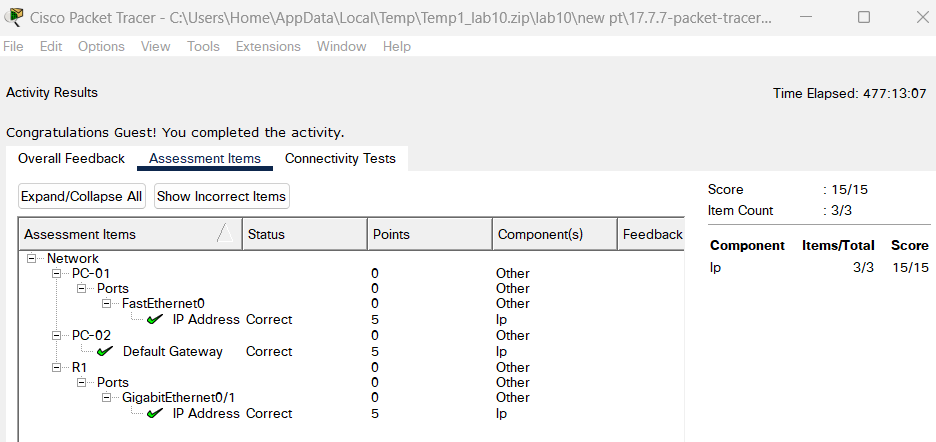
Рис. 5. Проверка результатов
Задание 17.8.1
Цели
Объясните, как создается, настраивается и проверяется небольшая сеть из напрямую связанных сегментов.
Предыстория/сценарий
В этом упражнении Packet Tracer Physical Mode (PTPM) вы спроектируете и построите сеть с нуля. (Рис. 6) Ваш проект должен включать как минимум один маршрутизатор Cisco 4321, два коммутатора Cisco 2960 и два ПК. Полностью настройте сеть и используйте IPv4 или IPv6 (Рис. 8,11; Таблица 2)(подсети должны быть включены в вашу схему адресации). Защитите сеть с помощью SSH, безопасных паролей и паролей консоли (минимум). (Рис. 7,9,10)
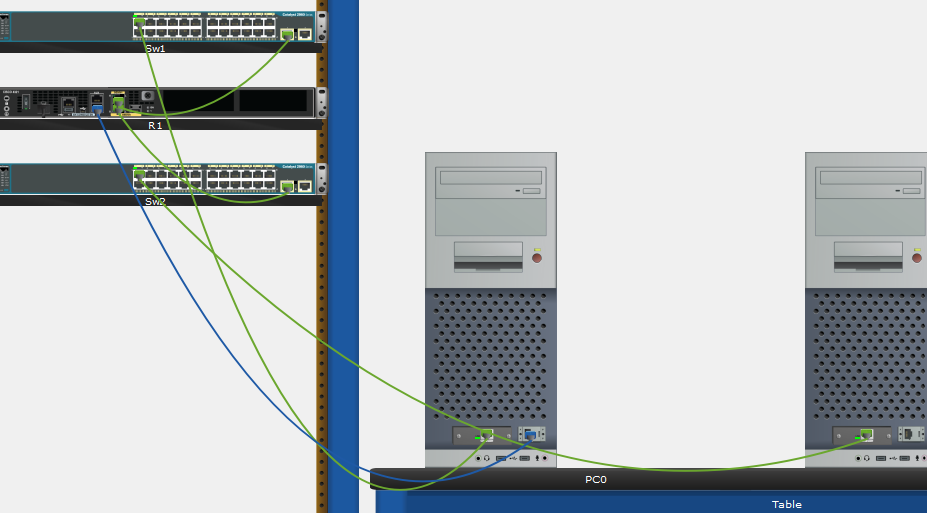
Рис. 6. Спроектировали сеть
Таблица 2. Задали адресацию сети
Device |
Interface |
IPv6 address |
Default Gateway |
R1 |
G0/0/0 |
2001:db8:acad:0::1/64 |
- |
|
fe80::1 |
- |
|
G0/0/1 |
2001:db8:acad:1::1/64 |
- |
|
|
fe80::1 |
- |
|
Sw1 |
VLAN1 |
2001:db8:acad:1::2/64 |
fe80::1 |
Sw2 |
VLAN1 |
2001:db8:acad:0::2/64 |
fe80::1 |
Pc0 |
F0 |
2001:db8:acad:1::a/64 |
fe80::1 |
Pc1 |
F0 |
2001:db8:acad:0::b/64 |
fe80::1 |
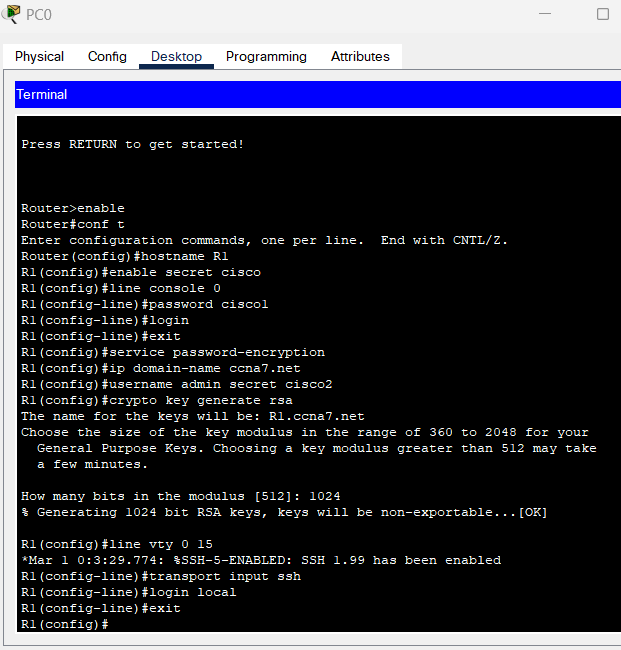
Рис. 7. Настройка R1
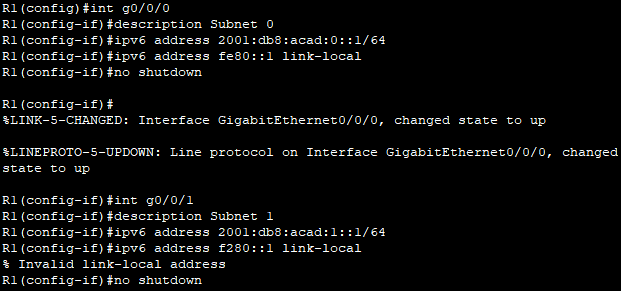
Рис. 8. Настройка адресации R1

Рис. 9. Сохранение конфигурации R1

Рис. 10. Настройка коммутатора на примере Sw2
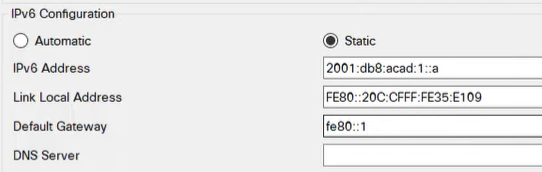
Рис. 11. Настройка IPv6-адресов на примере ПК0
Вопрос для размышления
Как вы думаете, почему сетевая документация так важна для этой деятельности и в реальном мире? - Документация необходима для хорошего управления сетью. Без этого сетевым администраторам приходится пересоздавать топологии, физически проверять адресацию и т. д. Это требует времени, которое можно было бы использовать в другом месте.
Создайте небольшую сеть из сегментов с прямым подключением, состоящую как минимум из 1 маршрутизатора, 2 коммутаторов и 2 ПК, и включите снимок экрана в окончательную документацию.
Задание 17.8.2
Таблица 3. Адресация задания
Устройство |
Интерфейс |
IP адрес/префикс |
Шлюз по умолчанию |
R1 |
G0/0 |
пусто |
— |
R1 |
G0/0 |
2001:db8:acad።1/64 |
— |
R1 |
G0/0 |
fe80::1 |
— |
R1 |
G0/1 |
пусто |
— |
R1 |
G0/1 |
2001:db8:acad:1።1/64 |
— |
R1 |
G0/1 |
fe80::1 |
— |
R1 |
G0/2 |
пусто |
— |
R1 |
G0/2 |
2001:db8:acad:2።1/64 |
— |
R1 |
G0/2 |
fe80::1 |
— |
R1 |
S0/0/1 |
172.16.1.2 /30 |
— |
R1 |
S0/0/1 |
2001:db8:2::1/64 |
— |
R1 |
S0/0/1 |
fe80::1 |
— |
Central |
S0/0/0 |
209.165.200.226 /30 |
— |
|
S0/0/0 |
2001:db8:1::1/64 |
— |
|
S0/0/0 |
fe80::2 |
— |
|
S0/0/1 |
172.16.1.1/30 |
— |
|
S0/0/1 |
2001:db8:2።2/64 |
— |
|
S0/0/1 |
fe80::2 |
— |
S1 |
VLAN 1 |
|
|
S2 |
VLAN 1 |
|
|
S3 |
VLAN 1 |
|
|
Staff |
NIC |
|
|
Staff |
NIC |
2001:db8:acad።2/64 |
fe80::1 |
Staff |
NIC |
fe80::2 |
fe80::1 |
Sales |
NIC |
|
|
Sales |
NIC |
2001:db8:acad:1።2/64 |
fe80::1 |
Sales |
NIC |
fe80::2 |
fe80::1 |
IT |
NIC |
|
|
IT |
NIC |
2001:db8:acad:2።2/64 |
fe80::1 |
IT |
NIC |
fe80::2 |
fe80::1 |
Web |
NIC |
64.100.0.3 /29 |
64.100.0.1 |
Web |
NIC |
2001:db8:cafe።3/64 |
fe80::1 |
Web |
NIC |
fe80::2 |
Fe80::1 |
Инструкции.
IPv4-адресация: (Рис. 12)
Создайте подсети в соответствии с требованиями хостов.
Staff: 100 узлов
Sales: 50 узлов
IT: 25 узлов
Guest сеть, которая будет добавлена позже: 25узлов
Запишите назначенные IPv4-адреса в таблицу адресации.
Запишите подсеть для сети Guest:
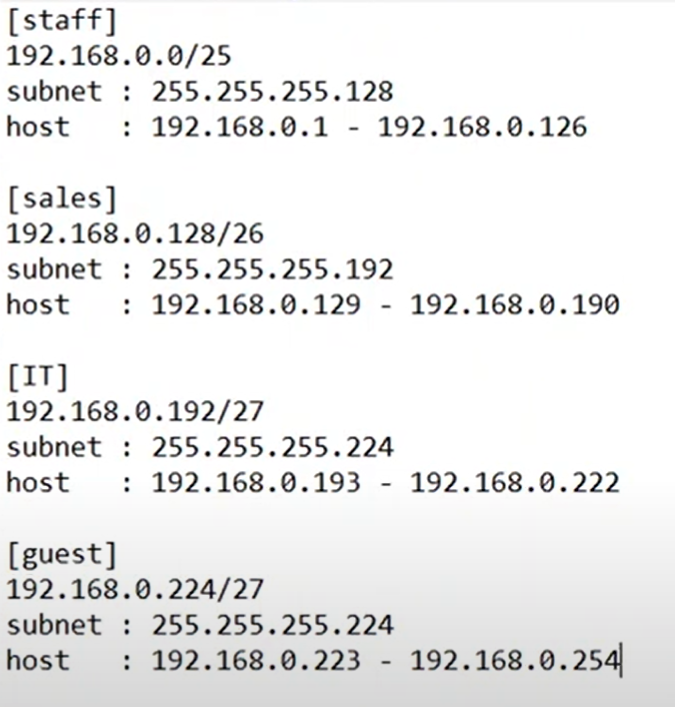
Рис. 12. Разделили на подсети
Настройка компьютера (Рис. 13)
Настройте компьютеры Staff, Sales и IT, используя назначенный IPv4-адрес, маску подсети и шлюз по умолчанию в соответствии с вашей схемой адресации.
Назначьте адреса одноадресной рассылки IPv6 и локального канала, шлюз по умолчанию для сетей Staff, Sales и IT согласно таблице адресации.

Рис. 13. Исправили IP конфигурацию
Настройка маршрутизатора R1 (Рис. 14-16)
Настройте имя устройства в соответствии с таблицей адресации.
Отключите DNS-поиск.
Назначьте Ciscoenpa55 в качестве зашифрованного пароля доступа к привилегированному режиму EXEC.
Назначьте Ciscoconpa55 в качестве пароля консоли и включите вход по паролю.
Установите минимальную длину 10 символов для всех паролей.
Зашифруйте все открытые пароли.
Создайте баннер с предупреждением о запрете несанкционированного доступа к устройству.
Настройте все интерфейсы Gigabit Ethernet.
Настройте IPv4-адреса в соответствии с вашей схемой адресации.
Настройте IPv6-адреса в соответствии с таблицей адресации.
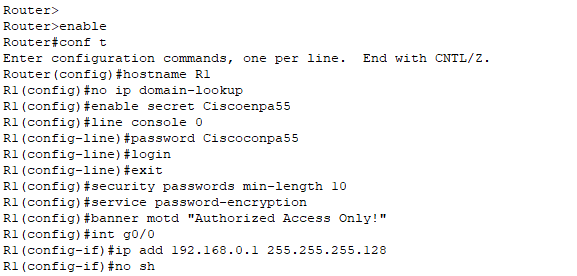
Рис. 14. Шаг 3
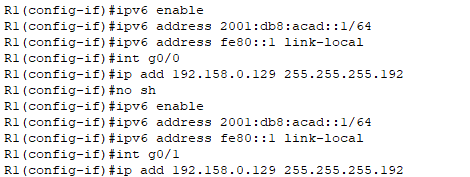
Рис. 15. Шаг 3
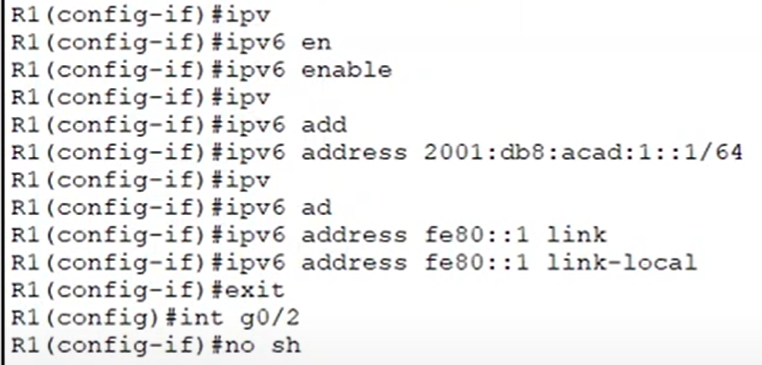
Рис. 16. Шаг 3
Настройте SSH на R1: (Рис. 17-19)
Укажите имя домена CCNA-lab.com
Сгенерируйте 1024-разрядный ключ RSA.
Настройте линии VTY для доступа по протоколу SSH.
Используйте локальные профили пользователей для аутентификации.
Создайте пользователя Admin1 с 15-м уровнем привилегированного доступа и зашифрованным паролем Admin1pa55.
Настройте закрытие линии связи через пять минут неактивности для консоли и линий VTY.
Заблокируйте на три минуты всех, кто, выполнив четыре попытки в течение двух минут, не смог войти в систему.
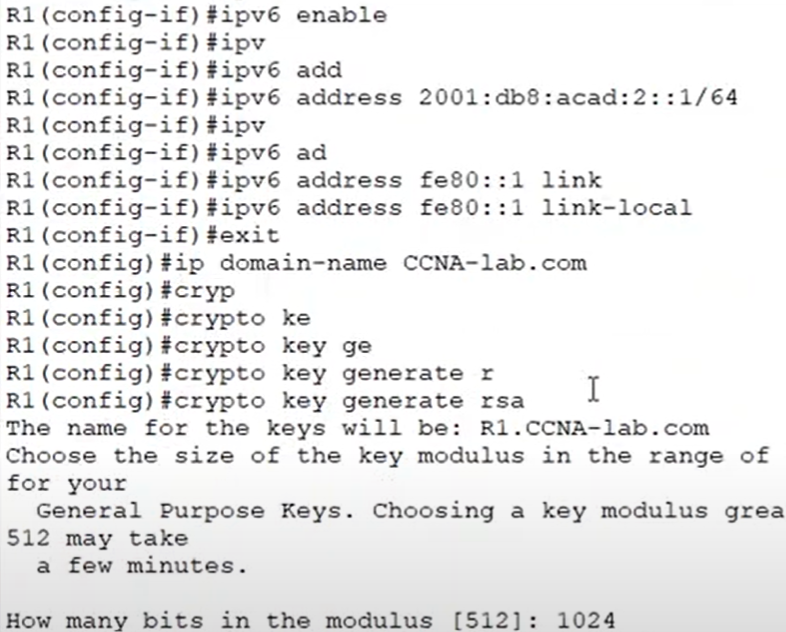
Рис. 17. Шаг 4

Рис. 18. Шаг 4
![]()
Рис. 19. Шаг 4
Конфигурация коммутатора (Рис. 20-21)
Настройте имя устройства в соответствии с таблицей адресации.
Присвойте виртуальному интерфейсу коммутатора (SVI) IPv4-адрес и маску подсети в соответствии с вашей схемой адресации.
Настройте шлюз по умолчанию.
Отключите DNS-поиск.
Назначьте Ciscoenpa55 в качестве зашифрованного пароля доступа к привилегированному режиму EXEC.
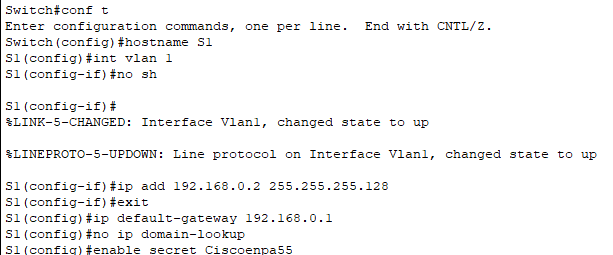
Рис. 20. Шаг 5
Назначьте Ciscoconpa55 в качестве пароля консоли и включите вход по паролю.
Настройте закрытие линии связи через пять минут неактивности для консоли и линий VTY.
Зашифруйте все открытые пароли.
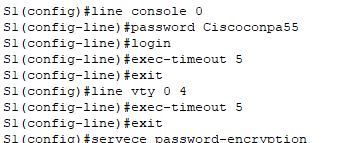
Рис. 21. Шаг 5
Требования к возможности подключения
Открыли веб-браузер на компьютерах Staff, Sales и IT и перешли на сайт www.cisco.pka.
Открыли веб-браузер на компьютерах Staff, Sales и IT и перещли на сайт www.cisco6.pka.
Команда ping успешно отправляется со всех компьютеров на все устройства.
Мы забыли перейти в Check Results. Но на одном из скриншотов видно, что задание выполнено на 100% (Рис. 22)
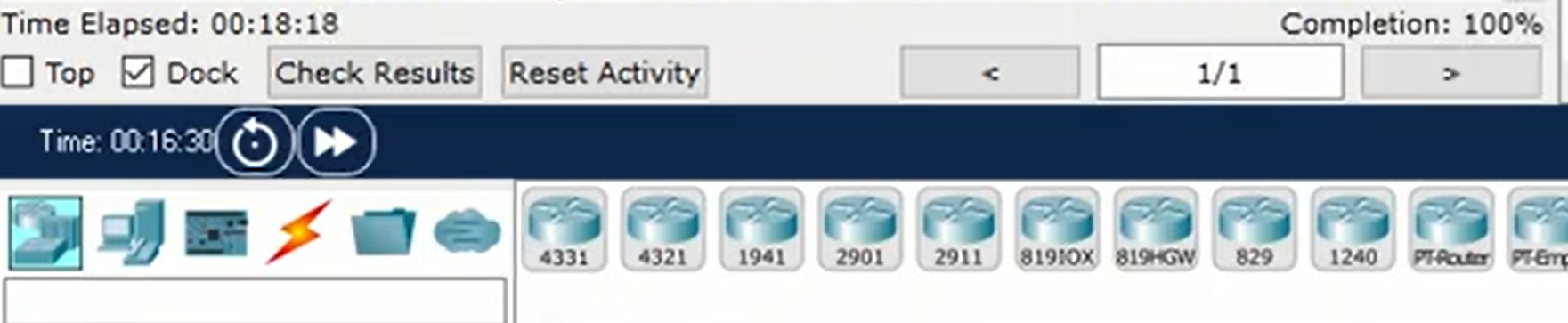
Рис. 22. Check results
Задание 17.8.3
Таблица 4.
Устройство |
Интерфейс |
IP адрес/префикс |
Шлюз по умолчанию |
R1 |
G0/0 |
172.16.1.62 /26 |
— |
R1 |
G0/0 |
2001:db8:cafe::1/64 |
— |
R1 |
G0/0 |
fe80::1 |
— |
R1 |
G0/1 |
172.16.1.126 /26 |
— |
R1 |
G0/1 |
2001:db8:cafe:1::1/64 |
— |
R1 |
G0/1 |
fe80::1 |
— |
R1 |
G0/2 |
172.16.1.254 /25 |
— |
R1 |
G0/2 |
2001:db8:cafe:2::1/64 |
— |
R1 |
G0/2 |
fe80::1 |
— |
R1 |
S0/0/1 |
10.0.0.2 /30 |
— |
R1 |
S0/0/1 |
2001:db8:2::1/64 |
— |
R1 |
S0/0/1 |
fe80::1 |
— |
Main |
S0/0/0 |
209.165.200.226 /30 |
— |
Main |
S0/0/0 |
2001:db8:1::1/64 |
— |
Main |
S0/0/0 |
fe80::2 |
— |
Main |
S0/0/1 |
10.0.0.1 /30 |
— |
Main |
S0/0/1 |
2001:db8:2::2/64 |
— |
Main |
S0/0/1 |
fe80::2 |
— |
S1 |
VLAN 1 |
172.16.1.61 /26 |
172.16.1.62 |
S2 |
VLAN 1 |
172.16.1.125 /26 |
172.16.1.126 |
S3 |
VLAN 1 |
172.16.1.253 /25 |
172.16.1.254 |
IT |
NIC |
172.16.1.1 /26 |
172.16.1.62 |
IT |
NIC |
2001:db8:cafe::2/64 |
fe80::1 |
IT |
NIC |
fe80::2 |
fe80::1 |
Marketing |
NIC |
172.16.1.65/26 |
172.16.1.126 |
Marketing |
NIC |
2001:db8:cafe:1::2/64 |
fe80::1 |
Marketing |
NIC |
fe80::2 |
fe80::1 |
R&D |
NIC |
172.16.1.129/25 |
172.16.1.254 |
R&D |
NIC |
2001:db8:cafe:2::2/64 |
fe80::1 |
R&D |
NIC |
fe80::2 |
fe80::1 |
Web |
NIC |
64.100.0.3/29 |
64.100.0.1 |
Web |
NIC |
2001:db8:acad።3/64 |
fe80::1 |
Web |
NIC |
fe80::2 |
fe0::1 |
Инструкции:
На маршрутизаторе R1 и коммутаторах были выставлены следующие настройки:
Пароль на привелегированый режим: Ciscoenpa55
Пароль консоли: Ciscoconpa55
Имя пользователя и пароль администратора для SSH: Admin1/Admin1pa55
Требуемое количество узлов в подсети:
IT: 50 узлов
Marketing: 50 узлов
R&D: 100 узлов
Найденные и исправленные ошибки (Рис. 23-29):

Рис. 23. IP адрес и шлюз не совпадают с таблицей адресации
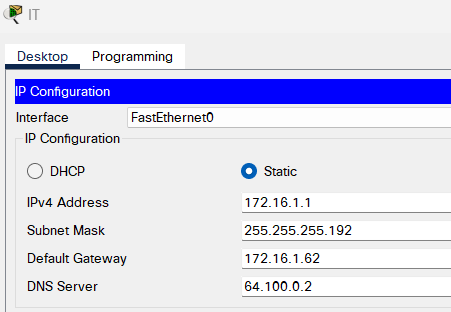
Рис. 24. Исправленный ip и шлюз
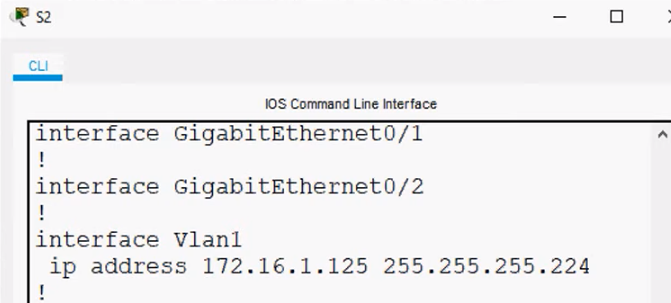
Рис. 25. Неверная маска интерфейса
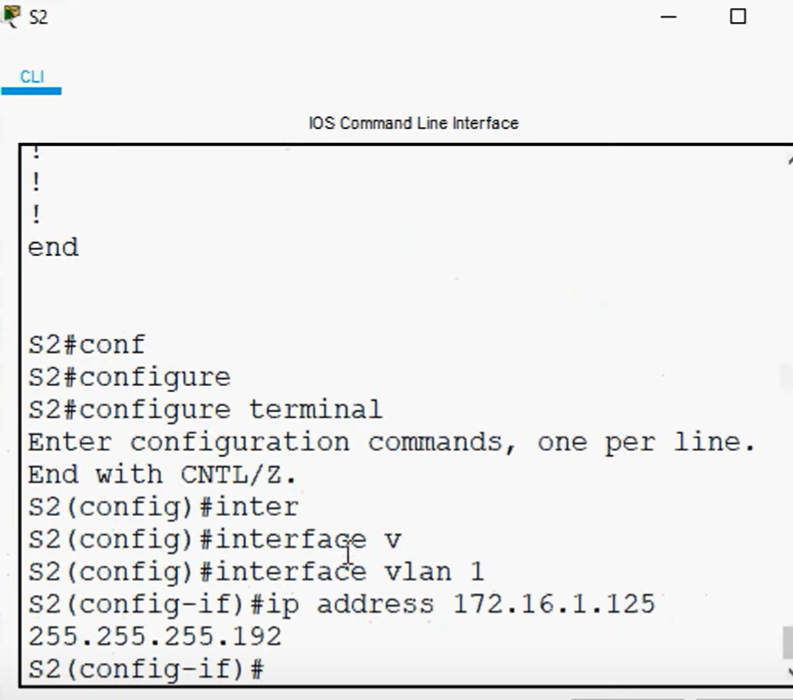
Рис. 26. Исправили маску
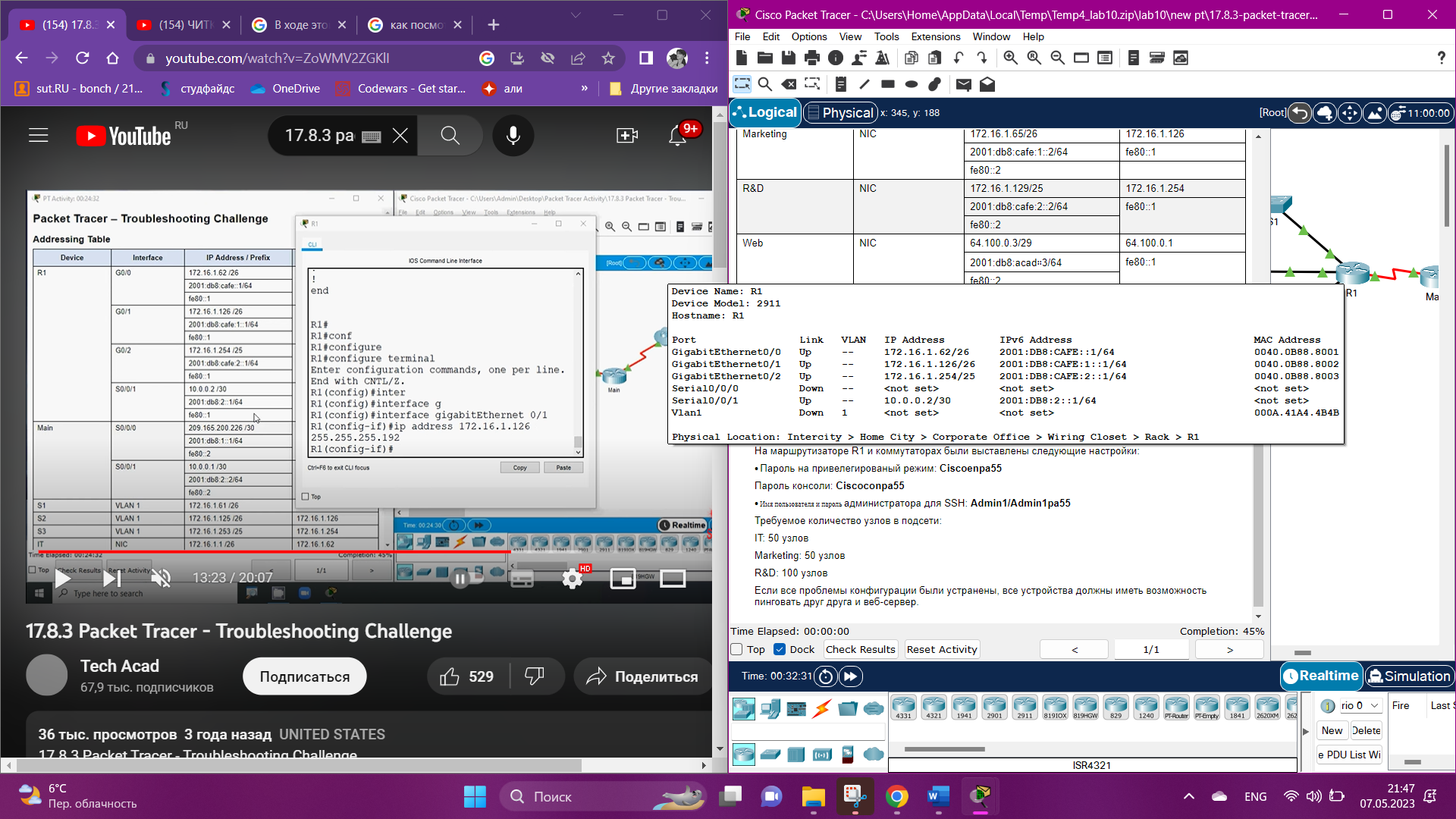
Рис. 27. Неверный IP
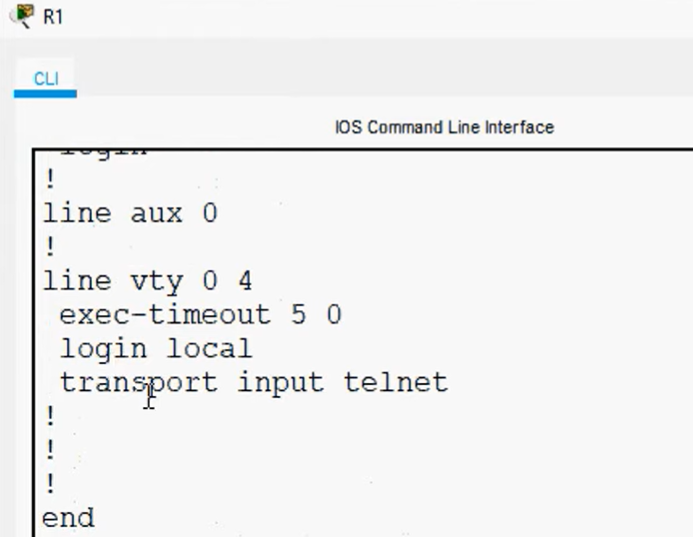
Рис. 28. Настроен на telnet а должен быть ssh
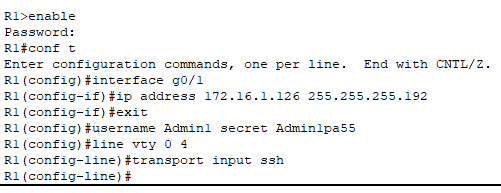
Рис. 29. Исправление ошибок на R1
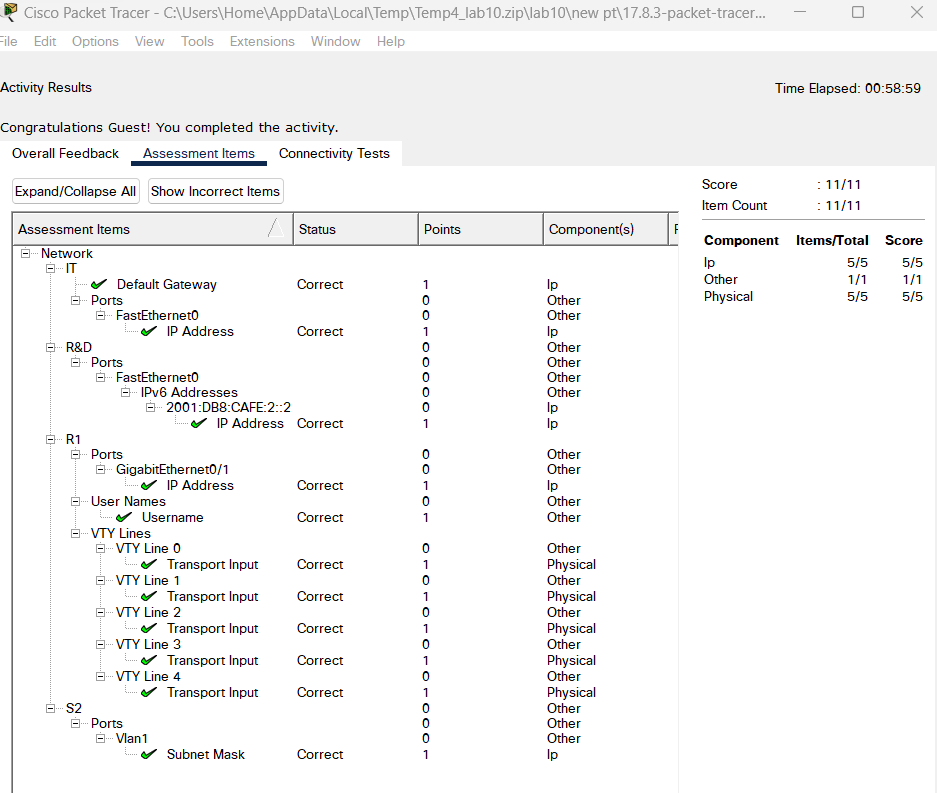
Рис. 30. Check results
Задание 17.4.6
